在web開發中,不可避免遇到要計算元素大小以及位置的問題,解決這類問題的方法是利用DOM提供的一些API結合兼容性處理來,所有內容大概分3篇左右的文章的來說明。本文作為第一篇,介紹DOM提供的與尺寸大小相關的DOM屬性,提供一些相容性處理的方法,並結合常見的場景說明如何正確運用這些屬性。
1. 正確理解offsetWidth、clientWidth、scrollWidth及對應的height屬性
假設某一個元素的橫縱向捲軸都拖曳到最末端,則offsetWidth、clientWidth、scrollWidth等屬性對應的範圍如下圖所示:

1)offsetWidth ,offsetHeight對應的是盒子模型的寬度和高度,這兩個值跟我們使用chrome審查元素時看到的尺寸一致:

2)scrollWidth,與scrollHeight對應的是滾動區域的寬度和高度 , 但不包含滾動條的寬度!滾動區域由padding和content組成。
3)clientWidth,clientHeight對應的是盒子模型除去邊框後的那部分區域的寬度和高度,不包含滾動條的寬度。
4)任何一個DOM元素,都可以透過以下api快速得到offsetWidth,clientWidth,scrollWidh及相關的height屬性:
//domE為一個DOM Html Element物件
domE.scrollWidth
domE.scrollHeight
domE.clientWidth
domE.clientHeight
domE.offsetWidth
domE.offsetHeight
//domE為一個DOM Html Element物件
domE.scrollWidth
domE.scrollHeight
domE.clientWidth
domE.clientHeight
domE.offsetWidth
domE.offsetHeight
5) 這些屬性在現代瀏覽器包括pc和mobile上幾乎沒有相容性問題,可以放心使用 。如果你想了解詳細的相容性規則,可以參考下面的2篇文章:
W3C DOM Compatibility – CSS Object Model View
cssom視圖模式cssom-view-module相關整理與介紹
下面針對普通html元素,html根元素和body元素的以上相關屬性一一測試,以便驗證前面的結論,總結一些可在實際編碼過程中直接使用的經驗技巧。之所以要區分普通html元素,html根元素和body元素,是因為前面的理論,在html根元素和body元素會有一些怪異之處,需要小心處理。
註:
1、為了減少篇幅,測試貼出的程式碼不是完整的程式碼,但不影響學習參考,另外文中給出的測試結果都是在chrome(版本:45.0)下運行得出的,在測試結果在有差異的情況下,也會給出IE9,IE10,IE11,firefox(版本:42.0),opera(版本:34.0)的測試結果,沒有差異的會在測試結果中說明,不考慮IE8及以下。
2、safari因為設備限制暫不測試,另外它跟chrome內核相同,對標準支援的可靠性差不到哪裡去。
3、舊版的chrome,firefox,opera也因為裝置的限制無法測試,不過從瀏覽器對標準的支援程度考慮,這三個瀏覽器在很早的版本開始對W3C的標準都是比較規矩的,加上這些瀏覽器更新換代的速度較快,現在市面上這些瀏覽器主流的版本也都是較新的。
4、由於不考慮IE8以下,同時html現在都用html5,所以document.compatMode = ‘BackCompat' 的情況不考慮。不過儘管BackCompat模式是IE6類的瀏覽器引出的,但是對於chrome,firefox等也存在document.compatMode = 'BackCompat' 的情況,比如下面的這個網頁,你用chrome打開,並且在console中打印document.compatMode ,你會發現它的值也是BackCompat(原因跟該頁面用的是html4.0的dtd有關,如果換成html4.01的dtd就不會在chrome和firefox裡出現該情況了):
http://samples.msdn.microsoft.com/workshop/samples/author/dhtml/refs/compatModeCompat.htm
更多關於compatMode的知識,你可以透過下面的幾個資源學習:
https://developer.mozilla.org/zh-CN/docs/Web/API/Document/compatMode
https://msdn.microsoft.com/en-us/library/ms533687(VS.85).aspx
http://www.cnblogs.com/uedt/archive/2010/09/21/1832402.html
測試一、驗證普通html元素(非body及html根元素)的offsetWidth、clientWidth、scrollWidth及相關height屬性:
<style type="text/css">
html,
body {
margin: 0;
}
body {
padding: 100px;
}
.box {
overflow: scroll;
width: 400px;
height: 300px;
padding: 20px;
border: 10px solid #000;
margin: 0 auto;
box-sizing: content-box;
}
.box-2 {
border: 1px solid #000;
}
</style>
<body>
<div class="box">
<div class="box-2">...</div>
</div>
</body>
<script type="text/javascript">
var boxE = document.querySelectorAll('.box')[0];
console.log('scrollWidth:' + boxE.scrollWidth);
console.log('scrollHeight:' + boxE.scrollHeight);
console.log('clientWidth:' + boxE.clientWidth);
console.log('clientHeight:' + boxE.clientHeight);
console.log('offsetWidth :' + boxE.offsetWidth);
console.log('offsetHeight:' + boxE.offsetHeight);
</script>
<styletype="text/css">
html,
body{
margin: 0;
}
body{
padding: 100px;
}
.box{
overflow: scroll;
width: 400px;
height: 300px;
padding: 20px;
border: 10px solid #000;
margin: 0 auto;
box-sizing: content-box;
}
.box-2{
border: 1px solid #000;
}
</style>
<body>
<divclass="box">
<divclass="box-2">...</div>
</div>
</body>
<scripttype="text/javascript">
var boxE = document.querySelectorAll('.box')[0];
console.log('scrollWidth:' + boxE.scrollWidth);
console.log('scrollHeight:' + boxE.scrollHeight);
console.log('clientWidth:' + boxE.clientWidth);
console.log('clientHeight:' + boxE.clientHeight);
console.log('offsetWidth :' + boxE.offsetWidth);
console.log('offsetHeight:' + boxE.offsetHeight);
</script>
在這個例子中,box元素有400*300的寬高,20px的padding和10px的border,chrome下對應的盒子模型:

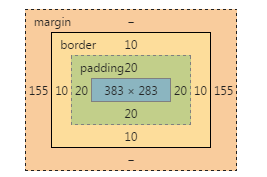
js執行結果:

從盒子模型與js執行結果可知:
1)offsetWidth與offsetHeight與chrome審查元素看到的尺寸完全一致;
2)clientWidth與clientHeight分別等於offsetWidth與offsetHeight減掉對應邊框(上下共20px,左右共20px)及滾動條寬度後的值(chrome下方捲軸寬度為17px);
3)對於scrollWidth由於沒有發生橫向的溢出,同時由於overflow: scroll的原因,scrollWidth 跟clientWidth相同,但是沒有包含滾動條的寬度,這也驗證了前面提出的結論;
4)對於scrollHeight,在這個例子中,它其實等於上下padding(共40px) + div.box-2的offsetHeight(1370px),div.box-2:

5)以上測試還有一個css值得注意,就是box-sizing,以上程式碼中box-sizing設定為了content-box,如果把它改成border-box,結果也是類似的,因為offsetWidth,clientWidth還有scrollWidth對應的區域不會改變。
6)其它瀏覽器運作結果與1-5的結論一致。
測試二、驗證html根元素和body元素的相關offset client scroll寬高屬性:
<style type="text/css">
html,
body {
margin: 0;
}
body {
border: 10px solid #D4D2D2;
}
.box {
overflow: scroll;
width: 400px;
height: 300px;
padding: 20px;
border: 10px solid #000;
margin: 0 auto;
box-sizing: content-box;
}
.box-2 {
border: 1px solid #000;
}
</style>
<body>
<div class="box">
<div class="box-2">...</div>
</div>
<div class="box">
<div class="box-2">...</div>
</div>
<div class="box">
<div class="box-2">...</div>
</div>
<div class="box">
<div class="box-2">...</div>
</div>
</body>
<script>
console.log('docE.scrollWidth:' + document.documentElement.scrollWidth);
console.log('scrollHeight:' + document.documentElement.scrollHeight);
console.log('docE.clientWidth:' + document.documentElement.clientWidth);
console.log('docE.clientHeight:' + document.documentElement.clientHeight);
console.log('docE.offsetWidth :' + document.documentElement.offsetWidth);
console.log('docE.offsetHeight:' + document.documentElement.offsetHeight);
console.log('');
console.log('body.scrollWidth:' + document.body.scrollWidth);
console.log('body.scrollHeight:' + document.body.scrollHeight);
console.log('body.clientWidth:' + document.body.clientWidth);
console.log('body.clientHeight:' + document.body.clientHeight);
console.log('body.offsetWidth :' + document.body.offsetWidth);
console.log('body.offsetHeight:' + document.body.offsetHeight);
</script>
<styletype="text/css">
html,
body{
margin: 0;
}
body{
border: 10px solid #D4D2D2;
}
.box{
overflow: scroll;
width: 400px;
height: 300px;
padding: 20px;
border: 10px solid #000;
margin: 0 auto;
box-sizing: content-box;
}
.box-2{
border: 1px solid #000;
}
</style>
<body>
<divclass="box">
<divclass="box-2">...</div>
</div>
<divclass="box">
<divclass="box-2">...</div>
</div>
<divclass="box">
<divclass="box-2">...</div>
</div>
<divclass="box">
<divclass="box-2">...</div>
</div>
</body>
<script>
console.log('docE.scrollWidth:' + document.documentElement.scrollWidth);
console.log('scrollHeight:' + document.documentElement.scrollHeight);
console.log('docE.clientWidth:' + document.documentElement.clientWidth);
console.log('docE.clientHeight:' + document.documentElement.clientHeight);
console.log('docE.offsetWidth :' + document.documentElement.offsetWidth);
console.log('docE.offsetHeight:' + document.documentElement.offsetHeight);
console.log('');
console.log('body.scrollWidth:' + document.body.scrollWidth);
console.log('body.scrollHeight:' + document.body.scrollHeight);
console.log('body.clientWidth:' + document.body.clientWidth);
console.log('body.clientHeight:' + document.body.clientHeight);
console.log('body.offsetWidth :' + document.body.offsetWidth);
console.log('body.offsetHeight:' + document.body.offsetHeight);
</script>
在這個例子中,body下一共有4個box元素(總高度為360 * 4 = 1440px),body的寬是自適應的,body還有10px的border,運行結果如下:


從這個結果可以看到:
1)body元素由於10px邊框的原因,所以clientWidth比offsetWidth少了20px,這跟前面提到的理論是一致的,但是不可思議的是body的scrollWidth/scrollHeight竟然等於它的offsetWidth/offsetHeight,scrollWidthight,scrollWidth /scrollHeight是元素滾動區域的寬高度,按照前面給出的範圍圖來理解,body的scrollWidth/scrollHeight應該小於它的offsetWidth/offsetHeight才對;
2)docE的scrollWidth跟scrollHeight,應該等於body元素的offsetWidth跟offsetHeight,從運行結果來看,這一點是符合的,但是docE的clientWidth竟然等於它的offsetWidth,按照範圍圖,docE的clientWidth應該等於offsetWidth減去滾動條寬度才對。
其它的瀏覽器運作結果與chrome也有較大的差異:
IE11:

1)IE11下body元素沒有出現chrome下body元素的問題
2)IE11下html根元素也有chrome類似的問題
IE10,IE9:

1)IE10,9下body元素沒有出現chrome下body元素的問題
2)IE10,9下html根元素也沒有chrome類似的問題
firefox:與IE11運行結果一致。
opera: 與chrome運作結果一致,可能是因為我這個版本的opera用的跟chrome一樣的webkit核心的原因。
看起來IE9就跟IE10是最正常的,實在是有點難以理解,網上搜索很久,也沒有找到相關資料來說明這些差異, 最後也只能採取大膽假設的方式,猜測出幾個能解釋這些問題的原因:
1) 首先,網頁整體的滾動,跟普通html元素的滾動不一樣,普通html元素本身就是滾動對象, 但是對於網頁來說,滾動對像不一定是html根元素或body元素。因為當body內容為空時,body的高度是0,html根元素的高度也是0,如果這個時候給html或body加上overflow: scroll的css,會看到滾動條還是出現瀏覽器視窗的右邊跟底邊,所以對於網頁整體的滾動,理論上,滾動物件應該是window,而不是html元素或body元素!但實際情況並非如此,就測試的瀏覽器而言:
對於IE10,IE9,它的滾動物件是html根元素,所以它們的html根元素的offset會包含捲軸的寬度;
對於其它瀏覽器,滾動物件是window,所以它們的html根元素的offset不包含捲軸的寬度。
2)第二,普通元素發生捲動時,捲動內容=它的content區域+它的padding區域,當網頁整體捲動時,捲動內容應該是html根元素!但實際情況並非如此,就測試的瀏覽器而言:
對於IE9,IE10,IE11,firefox,它們的滾動區域是html根元素,所以它們的documentElement的scrollWidth和scrollHeight總是表示網頁整體的滾動區域大小!
對於chrome和opera,它們的捲動物件是body元素,所以它們的body的scrollWidth和scrollHeight總是表示網頁整體的捲動區域大小!
3)第三,瀏覽器總是把documentElement.clientWidth和documentElement.clientHeight描述為網頁視覺區域除去捲軸部分的大小,跟網頁內容沒有關係!
以上的這些推斷也並非是毫無道理,就拿滾動物件和滾動區域來說:chrome下如果要用js滾動頁面到某個位置,在不使用window.scrollTo的條件下,就必須用document.body.scrollTop = xxx 來處理,而設定document.documentElement.scrollTop無效,說明chrome的整體滾動區域是由body的滾動區域決定的;而IE11和火狐下如果要用js滾動頁面到某個位置,在不使用window.scrollTo的條件下,就必須用document.documentElement.scrollTop = xxx來處理,設定document.body.scrollTop無效,說明IE11和火狐的整體滾動區域是由html根元素的滾動區域決定的。
2. 利用JS精確取得DOM物件的大小
常見的場景有:
1)取得整個網頁的可視區域的大小,不包括捲軸
2)取得整個網頁的大小,包括看不見的捲動區域
3)取得一個普通html元素的大小
4)判斷元素或網頁有無出現捲軸
5)計算滾動條的寬度
下面针对这5个场景一一说明,以下代码均 不考虑IE8及以下,不考虑html4 ,另外请注意viewport的设置,要保证在移动设备上visual viewport与layout viewport重合。
1)如何获取整个网页的可视区域的大小,不包括滚动条
document.documentElement.clientWidth; document.documentElement.clientHeight; document.documentElement.clientWidth; document.documentElement.clientHeight;
2)如何获取整个网页的大小,包括不可见的滚动区域
function pageWidth() {
var doc = document.documentElement,
body = document.body;
if (doc.clientWidth == window.innerWidth) {
return doc["clientWidth"];
}
return Math.max(
body["scrollWidth"], doc["scrollWidth"],
body["offsetWidth"], doc["clientWidth"]
);
}
function pageHeight() {
var doc = document.documentElement,
body = document.body;
if (doc.clientHeight == window.innerHeight) {
return doc["clientHeight"];
}
return Math.max(
body["scrollHeight"], doc["scrollHeight"],
body["offsetHeight"], doc["clientHeight"]
);
}
function pageWidth() {
var doc = document.documentElement,
body = document.body;
if (doc.clientWidth == window.innerWidth) {
return doc["clientWidth"];
}
return Math.max(
body["scrollWidth"], doc["scrollWidth"],
body["offsetWidth"], doc["clientWidth"]
);
}
function pageHeight() {
var doc = document.documentElement,
body = document.body;
if (doc.clientHeight == window.innerHeight) {
return doc["clientHeight"];
}
return Math.max(
body["scrollHeight"], doc["scrollHeight"],
body["offsetHeight"], doc["clientHeight"]
);
}
以上出现的window.innerWidth和window.innerHeight分别用来获取网页包括滚动条的可视区域的宽高,这也是一个兼容性不错的方法,不过从实际开发情况来看,我们需要不包括滚动条的可视区域更多一些,所以在前面没有单独介绍。另外在之前给出的PPK的博客中也有关于这两个属性的兼容性测试,可以去了解。
3)如何获取一个普通html元素的大小
简单方法:
docE.offsetWidth; docE.offsetHeight; docE.offsetWidth; docE.offsetHeight;
利用getBoundingClientRect:
var obj = docE.getBoundingClientRect(),
elemWidth,
elemHeight;
if(obj) {
if(obj.width) {
elemWidth = obj.width;
elemHeight = obj.height;
} else {
elemWidth = obj.right - obj.left;
elemHeight = obj.bottom - obj.top;
}
} else {
elemWidth = docE.offsetWidth;
elemHeight = docE.offsetHeight;
}
var obj = docE.getBoundingClientRect(),
elemWidth,
elemHeight;
if(obj) {
if(obj.width) {
elemWidth = obj.width;
elemHeight = obj.height;
} else {
elemWidth = obj.right - obj.left;
elemHeight = obj.bottom - obj.top;
}
} else {
elemWidth = docE.offsetWidth;
elemHeight = docE.offsetHeight;
}
getBoundingClientRect将在下篇文章中跟其它与位置有关的DOM属性一起再详细介绍。
4 )判断元素或网页有无出现滚动条
function scrollbarState(elem) {
var docE = document.documentElement,
body = document.body;
if (!elem || elem === document || elem === docE || elem === body) {
return {
scrollbarX: docE.clientHeight window.innerHeight,
scrollbarY: docE.clientWidth window.innerWidth
}
}
if (typeof(Element) == 'function' & !(elem instanceof(Element) || !body.contains(elem))) {
return {
scrollbarX: false,
scrollbarY: false
};
}
var elemStyle = elem.style,
overflowStyle = {
hidden: elemStyle.overflow == 'hidden',
hiddenX: elemStyle.overflowX == 'hidden',
hiddenY: elemStyle.overflowY == 'hidden',
scroll: elemStyle.overflow == 'scroll',
scrollX: elemStyle.overflowX == 'scroll',
scrollY: elemStyle.overflowY == 'scroll'
};
return {
scrollbarX: overflowStyle.scroll || overflowStyle.scrollX || (!overflowStyle.hidden & !overflowStyle.hiddenX && elem.clientWidth elem.scrollWidth),
scrollbarY: overflowStyle.scroll || overflowStyle.scrollY || (!overflowStyle.hidden && !overflowStyle.hiddenY && elem.clientHeight elem.scrollHeight)
};
}
function scrollbarState(elem) {
var docE = document.documentElement,
body = document.body;
if (!elem || elem === document || elem === docE || elem === body) {
return {
scrollbarX: docE.clientHeight window.innerHeight,
scrollbarY: docE.clientWidth window.innerWidth
}
}
if (typeof(Element) == 'function' & !(eleminstanceof(Element) || !body.contains(elem))) {
return {
scrollbarX: false,
scrollbarY: false
};
}
var elemStyle = elem.style,
overflowStyle = {
hidden: elemStyle.overflow == 'hidden',
hiddenX: elemStyle.overflowX == 'hidden',
hiddenY: elemStyle.overflowY == 'hidden',
scroll: elemStyle.overflow == 'scroll',
scrollX: elemStyle.overflowX == 'scroll',
scrollY: elemStyle.overflowY == 'scroll'
};
return {
scrollbarX: overflowStyle.scroll || overflowStyle.scrollX || (!overflowStyle.hidden & !overflowStyle.hiddenX && elem.clientWidth elem.scrollWidth),
scrollbarY: overflowStyle.scroll || overflowStyle.scrollY || (!overflowStyle.hidden && !overflowStyle.hiddenY && elem.clientHeight elem.scrollHeight)
};
}
当x或y方向的overflow为scroll的时候,该方向的scrollbarX为true,表示出现滚动条。
5)计算滚动条的宽度
function scrollbarWidth() {
var docE = document.documentElement,
body = document.body,
e = document.createElement('div');
e.style.cssText = 'position: absolute; top: -9999px; width: 50px; height: 50px; overflow: scroll;';
body.appendChild(e);
var _scrollbarWidth = e.offsetWidth - e.clientWidth
body.removeChild(e);
return _scrollbarWidth;
}
function scrollbarWidth() {
var docE = document.documentElement,
body = document.body,
e = document.createElement('div');
e.style.cssText = 'position: absolute; top: -9999px; width: 50px; height: 50px; overflow: scroll;';
body.appendChild(e);
var _scrollbarWidth = e.offsetWidth - e.clientWidth
body.removeChild(e);
return _scrollbarWidth;
}
以上就是本文的全部内容,希望能对您有所帮助:)另外本文第二部分提供的代码,是根据个人思考和经验总结出的一些方法,在兼容性方面可能还有未考虑到的地方, 如果您有遇到其它不兼容的情况或者有更好的代码,还请不吝赐教 ,欢迎您的指导。
 JavaScript在行動中:現實世界中的示例和項目Apr 19, 2025 am 12:13 AM
JavaScript在行動中:現實世界中的示例和項目Apr 19, 2025 am 12:13 AMJavaScript在現實世界中的應用包括前端和後端開發。 1)通過構建TODO列表應用展示前端應用,涉及DOM操作和事件處理。 2)通過Node.js和Express構建RESTfulAPI展示後端應用。
 JavaScript和Web:核心功能和用例Apr 18, 2025 am 12:19 AM
JavaScript和Web:核心功能和用例Apr 18, 2025 am 12:19 AMJavaScript在Web開發中的主要用途包括客戶端交互、表單驗證和異步通信。 1)通過DOM操作實現動態內容更新和用戶交互;2)在用戶提交數據前進行客戶端驗證,提高用戶體驗;3)通過AJAX技術實現與服務器的無刷新通信。
 了解JavaScript引擎:實施詳細信息Apr 17, 2025 am 12:05 AM
了解JavaScript引擎:實施詳細信息Apr 17, 2025 am 12:05 AM理解JavaScript引擎內部工作原理對開發者重要,因為它能幫助編寫更高效的代碼並理解性能瓶頸和優化策略。 1)引擎的工作流程包括解析、編譯和執行三個階段;2)執行過程中,引擎會進行動態優化,如內聯緩存和隱藏類;3)最佳實踐包括避免全局變量、優化循環、使用const和let,以及避免過度使用閉包。
 Python vs. JavaScript:學習曲線和易用性Apr 16, 2025 am 12:12 AM
Python vs. JavaScript:學習曲線和易用性Apr 16, 2025 am 12:12 AMPython更適合初學者,學習曲線平緩,語法簡潔;JavaScript適合前端開發,學習曲線較陡,語法靈活。 1.Python語法直觀,適用於數據科學和後端開發。 2.JavaScript靈活,廣泛用於前端和服務器端編程。
 Python vs. JavaScript:社區,圖書館和資源Apr 15, 2025 am 12:16 AM
Python vs. JavaScript:社區,圖書館和資源Apr 15, 2025 am 12:16 AMPython和JavaScript在社區、庫和資源方面的對比各有優劣。 1)Python社區友好,適合初學者,但前端開發資源不如JavaScript豐富。 2)Python在數據科學和機器學習庫方面強大,JavaScript則在前端開發庫和框架上更勝一籌。 3)兩者的學習資源都豐富,但Python適合從官方文檔開始,JavaScript則以MDNWebDocs為佳。選擇應基於項目需求和個人興趣。
 從C/C到JavaScript:所有工作方式Apr 14, 2025 am 12:05 AM
從C/C到JavaScript:所有工作方式Apr 14, 2025 am 12:05 AM從C/C 轉向JavaScript需要適應動態類型、垃圾回收和異步編程等特點。 1)C/C 是靜態類型語言,需手動管理內存,而JavaScript是動態類型,垃圾回收自動處理。 2)C/C 需編譯成機器碼,JavaScript則為解釋型語言。 3)JavaScript引入閉包、原型鍊和Promise等概念,增強了靈活性和異步編程能力。
 JavaScript引擎:比較實施Apr 13, 2025 am 12:05 AM
JavaScript引擎:比較實施Apr 13, 2025 am 12:05 AM不同JavaScript引擎在解析和執行JavaScript代碼時,效果會有所不同,因為每個引擎的實現原理和優化策略各有差異。 1.詞法分析:將源碼轉換為詞法單元。 2.語法分析:生成抽象語法樹。 3.優化和編譯:通過JIT編譯器生成機器碼。 4.執行:運行機器碼。 V8引擎通過即時編譯和隱藏類優化,SpiderMonkey使用類型推斷系統,導致在相同代碼上的性能表現不同。
 超越瀏覽器:現實世界中的JavaScriptApr 12, 2025 am 12:06 AM
超越瀏覽器:現實世界中的JavaScriptApr 12, 2025 am 12:06 AMJavaScript在現實世界中的應用包括服務器端編程、移動應用開發和物聯網控制:1.通過Node.js實現服務器端編程,適用於高並發請求處理。 2.通過ReactNative進行移動應用開發,支持跨平台部署。 3.通過Johnny-Five庫用於物聯網設備控制,適用於硬件交互。


熱AI工具

Undresser.AI Undress
人工智慧驅動的應用程序,用於創建逼真的裸體照片

AI Clothes Remover
用於從照片中去除衣服的線上人工智慧工具。

Undress AI Tool
免費脫衣圖片

Clothoff.io
AI脫衣器

AI Hentai Generator
免費產生 AI 無盡。

熱門文章

熱工具

PhpStorm Mac 版本
最新(2018.2.1 )專業的PHP整合開發工具

WebStorm Mac版
好用的JavaScript開發工具

SublimeText3 Mac版
神級程式碼編輯軟體(SublimeText3)

SublimeText3 Linux新版
SublimeText3 Linux最新版

SAP NetWeaver Server Adapter for Eclipse
將Eclipse與SAP NetWeaver應用伺服器整合。





